В этой статье будут продемонстрированы следующие способы выключения или выключения компьютера в операционной системе Windows:
- Использование Windows «Пуск»
- Использование кнопки питания
- Использование сочетания клавиш Alt + F4
- Использование сочетания клавиш Win + X
- Использование сочетания клавиш Ctrl + Alt + Delete
- Использование интерфейса командной строки
- Использование слайда для выключения
Давайте рассмотрим эти методы один за другим.
Как выключить компьютер с помощью запуска Windows?
Чтобы выключить компьютер с помощью меню «Пуск» Windows, нажмите кнопку « Окна ” на клавиатуре или нажмите кнопку «Пуск Windows» значок в левом нижнем углу экрана:
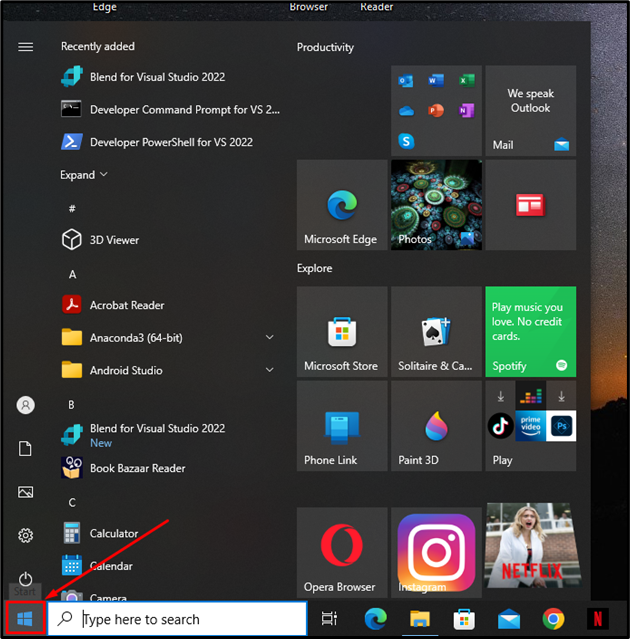
Далее нажмите на кнопку « Власть », а затем « Неисправность ” для выключения ПК:
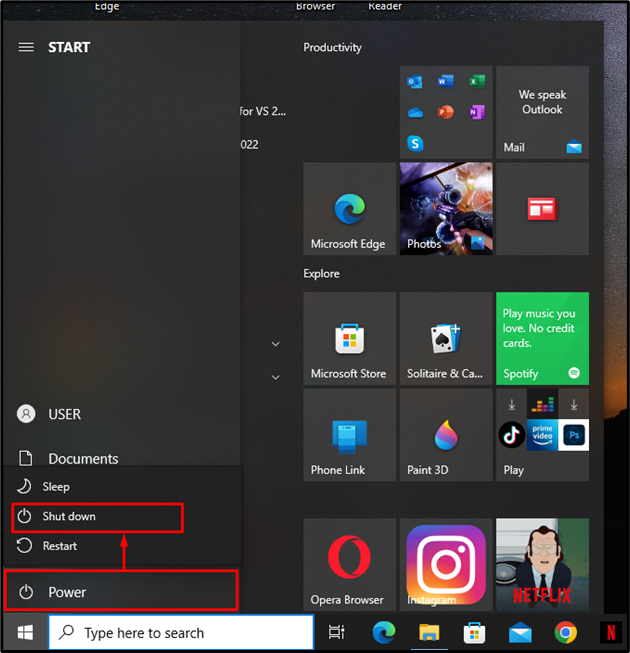
Как выключить компьютер с помощью кнопки питания?
Чтобы выключить ноутбук, удерживайте его кнопку питания в течение нескольких секунд, пока экран не погаснет. В случае настольного компьютера нажмите кнопку питания на процессоре, чтобы выключить его. Однако не рекомендуется выключать ПК этим методом, так как это может привести к потере данных и повреждению файлов на ПК. Если ПК завис и нет доступных опций, пользователь может использовать кнопку питания, чтобы выключить ПК.
Как выключить компьютер с помощью сочетания клавиш Alt + F4?
Перейдите на экран рабочего стола ПК и нажмите « Альт + F4 » ярлык на клавиатуре. При этом появится новое окно с запросом пользователя «Что вы хотите, чтобы компьютер делал?» . Здесь выбирает « Неисправность » из выпадающего меню и нажмите « ХОРОШО ” для выключения ПК:
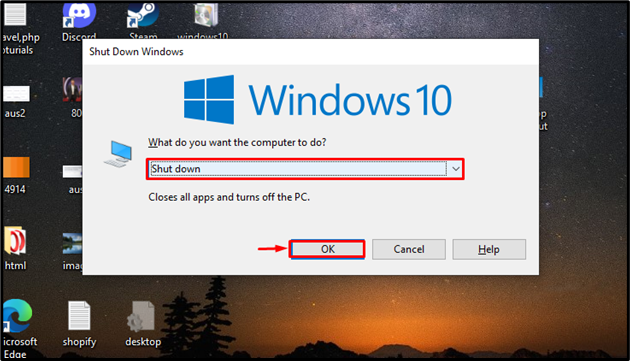
Как отключить с помощью сочетания клавиш Win + X?
нажмите «Виндовс + Х» ярлык на клавиатуре. При этом появится меню. Выберите «Завершение работы или выход» в появившемся меню, а затем нажмите на кнопку 'Неисправность' вариант:
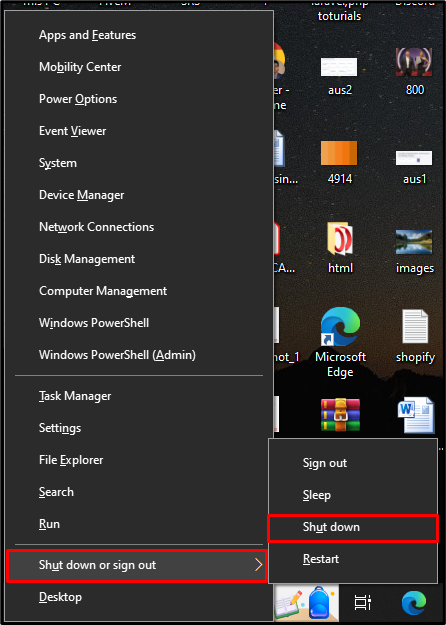
После выбора параметра выключения ваш компьютер будет немедленно выключен.
Как отключить с помощью интерфейса командной строки?
Откройте любой интерфейс командной строки, либо командную строку, либо PowerShell от имени администратора. Давайте откроем командную строку для этой демонстрации. Для этого в меню Пуск напишите «Команда» и откройте «Командная строка» как администратор:
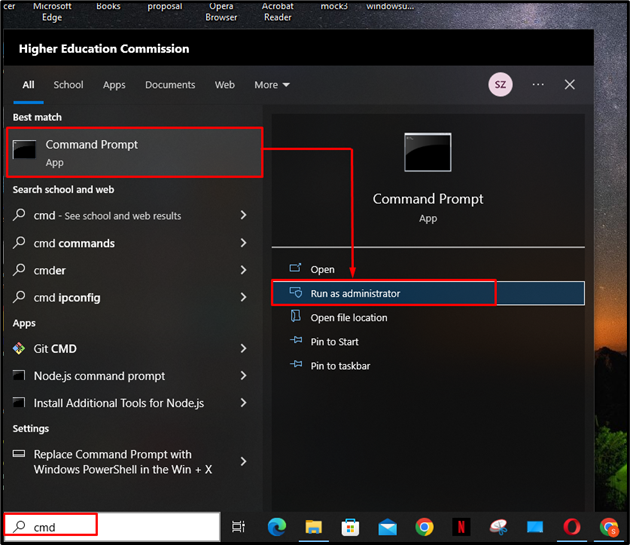
Теперь в командной строке используйте приведенные ниже команды для соответствующих функций:
Для выключения:
неисправность / сДля перезапуска:
неисправность / рДля выхода из системы:
неисправность / лДля гибернации:
неисправность / часДавайте выключим компьютер, выполнив команду «shutdown /s» в командной строке:
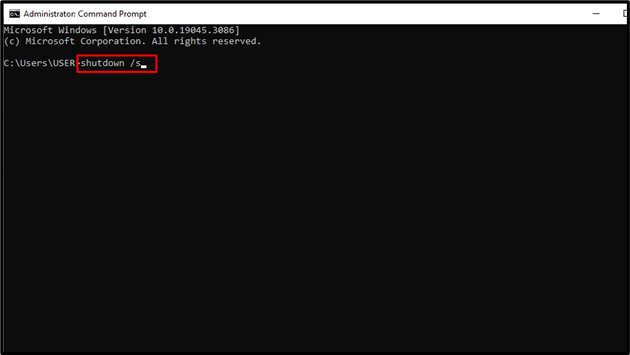
Как выключить компьютер с помощью сочетания клавиш Ctrl + Alt + Delete?
нажмите «Ctrl + Alt + Удалить» ярлык на клавиатуре. В результате откроется синий экран с различными опциями. Нажмите на параметр питания в правом нижнем углу экрана и выберите « Неисправность ' вариант:
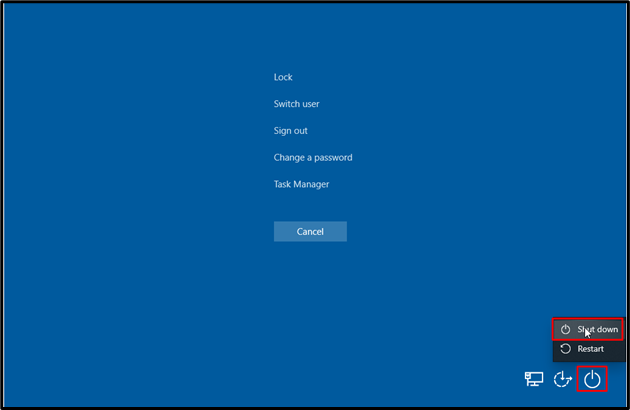
Как выключить компьютер с помощью слайдера?
«Сдвиньте, чтобы выключить» это удобный способ выключения системы. Для этого сначала откройте диалоговое окно RUN с помощью кнопки «Виндовс + Р» ярлык. Затем написать «слайд-отключение» в текстовом поле и нажмите Enter или нажмите кнопку 'ХОРОШО' кнопка:
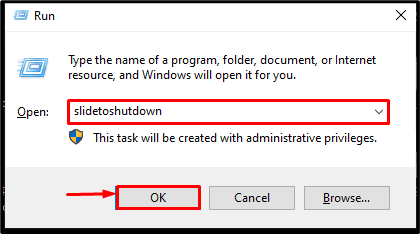
После этого появится скользящее окно. Сдвиньте/перетащите окно вниз, чтобы выключить ПК:
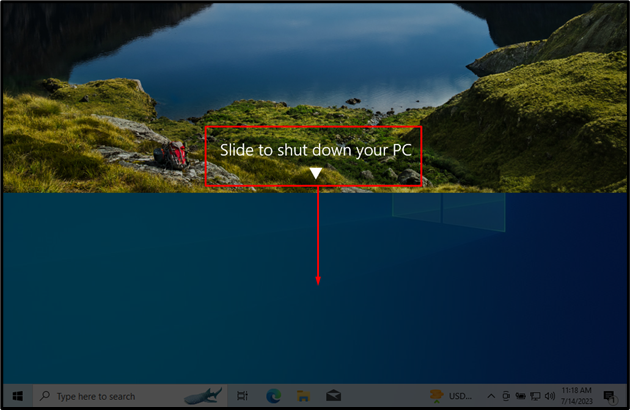
Вот и все, что касается выключения компьютера различными способами в операционной системе Windows.
Заключение
Существует несколько способов выключения компьютерной системы, например, с помощью меню «Пуск» Windows, кнопки питания, сочетания клавиш «Alt + F4», CMD и т. д. Чтобы выключить ПК с помощью «Командная строка» , первый тип «Команда» в поле поиска меню «Пуск» и откройте командную строку с повышенными привилегиями, выбрав «Запуск от имени администрации» вариант. Затем введите следующие команды для соответствующих целей; «отключение / с» для выключения ПК, «выключение / р» для перезагрузки ПК, «выключение / л» для выхода из учетной записи и «отключение / ч» для перевода ПК в спящий режим.